标签:分享 计划 配置文件 nec 相同 密码 字符 test 需要
jmeter作为一款开源的测试工具,功能广泛,深受测试同胞们的喜爱,这次来讲讲关于如何参数化及其方式。那为什么要进行一个参数化呢,如做压测时,要有大量的数据来模拟用户的真实场景,像登录页面操作,系统是不允许相同的用户同时登录,那这就需要对用户名进行一个参数化;或者是订票系统,每个用户在订票时时间都是不一样的,那为了达到真实的场景,就需要对时间进行一个参数化。参数化对于大量的重复的批量的数据保存一个变量,从而每次执行时,只需读取这个变量即可
jmeter有三大种参数化方式①读取文本,②程序生成,③从数据库里读取
一读取文本:
读取文本呢又有三种方法,这简直了。在桌面上新建一个文本文档,里面输入要参数化的数据 (前提是都有在数据库里),这些是用户名跟密码,那为了工作方便,密码我都是设一样的
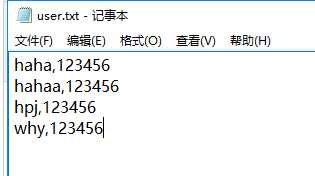
第一种方法:打开jmeter,点击选项—函数助手对话框,这列表开头是按abc顺序排列的,选择—CSVRead
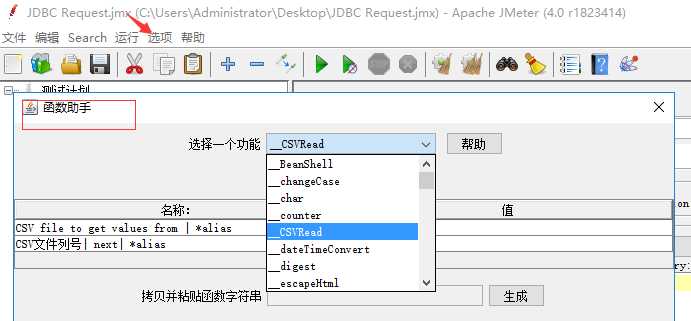
然后将你新建的文本目录地址复制到名称对应的值里
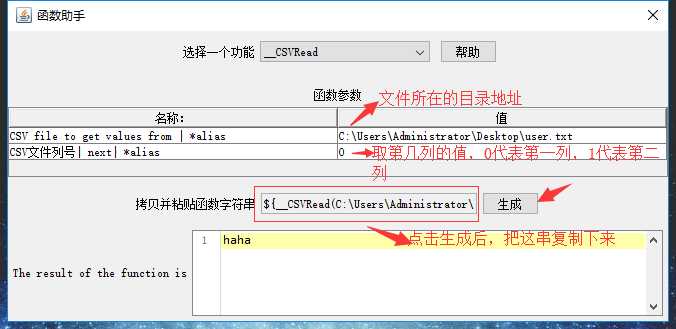
把拷贝下来的字符串放在你要变量的位置上,那我这边是对用户名进行的参数化
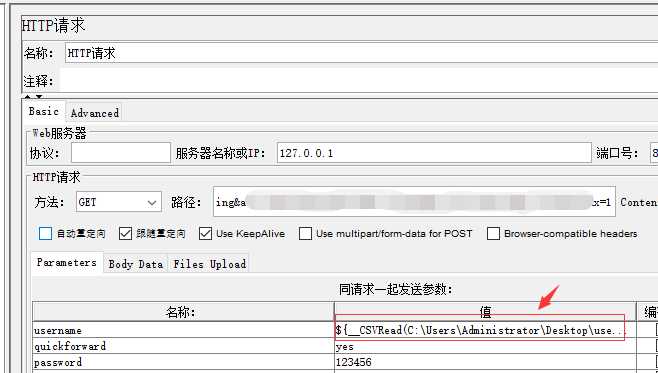
我在线程组里添加四个线程,运行一下看下察看结果树
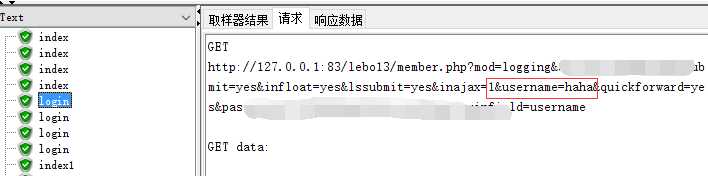
参数化成功
第二种方法:在测试计划右键添加—配置文件—csv数据文件设置
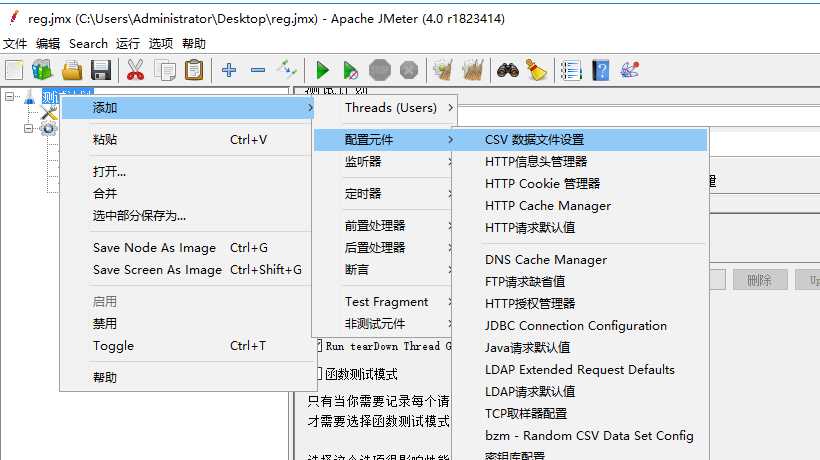
在CSV数据文件页面设置一下:
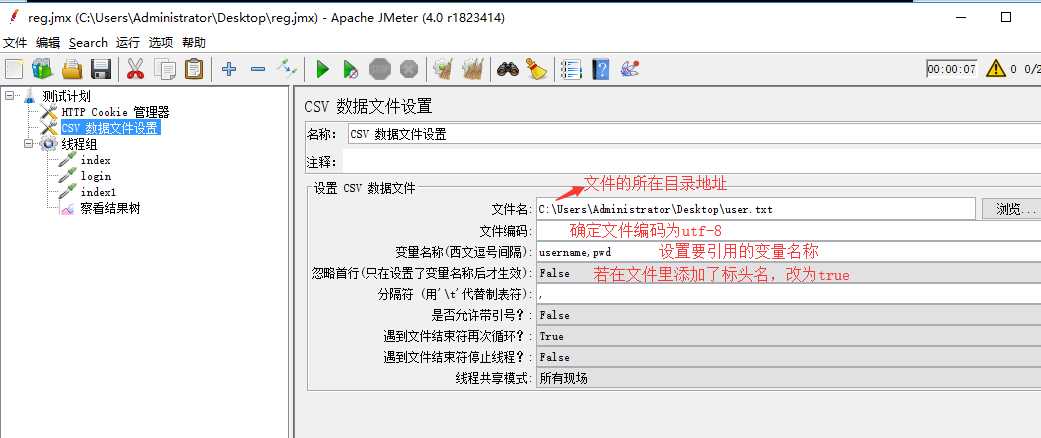
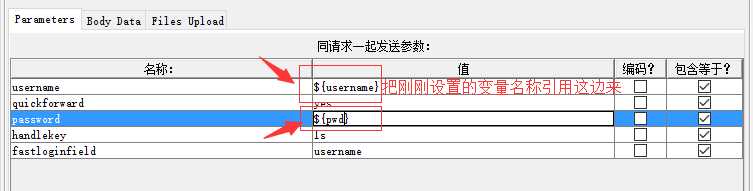
第三种方法:在测试计划右键添加—配置文件—bzm-Random CSV Data Set Config
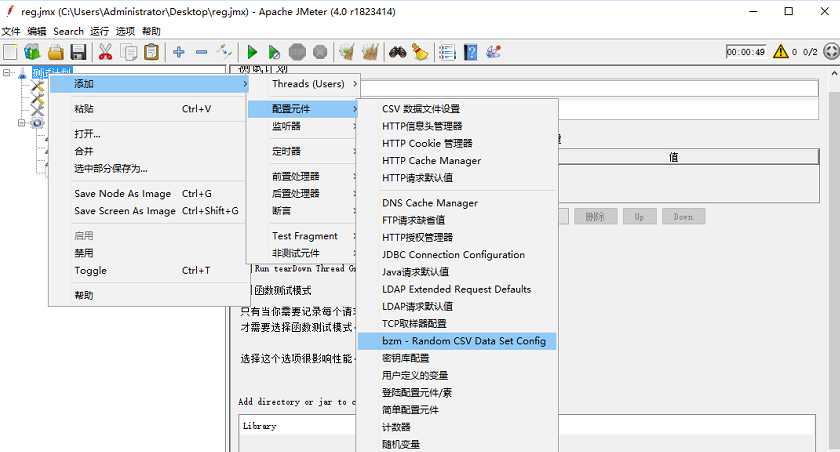
我用的jmeter是4.0版本,可能有一些同学没有这个,或者是这个插件 ,打开jmeter目录,在这目录下F:\testing\tour\apache-jmeter-4.0\lib\ext加一个jar包文件 jmeter-plugins-manager-0.20.jar ,这个插件如果有同学需要可以网上下载也可以找我拿,然后重启jmeter,这个图标就出现了,然后点击这个图标搜索安装Random Csv Data Set ,安装好后再重启一下jmeter
,打开jmeter目录,在这目录下F:\testing\tour\apache-jmeter-4.0\lib\ext加一个jar包文件 jmeter-plugins-manager-0.20.jar ,这个插件如果有同学需要可以网上下载也可以找我拿,然后重启jmeter,这个图标就出现了,然后点击这个图标搜索安装Random Csv Data Set ,安装好后再重启一下jmeter
这个参数化方式是官方新推出的功能,好使,能够随机提取
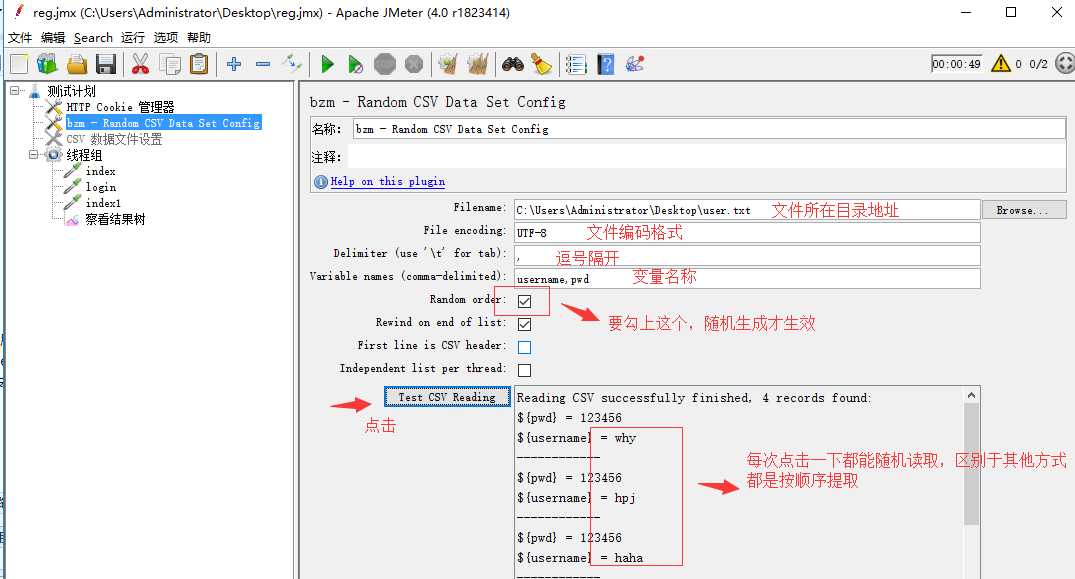
二程序生成:
程序生成也是有很多种,这边来列几个常用的。点击选项—函数助手对话框
1、__machineIP:读取你当前的电脑IP地址
2、__machineName:读取你的机器名字
3、__Random:随机生成一个数字,如设最小值1,最大值100,会随机生成1~100间的数字,可用于年龄,手机号,不适用于注册
4、__RandomDate:随机生成日期,日期:yyyy-MM-dd,key可用于订票,下订单,出生年月日等等
5、__RandomString:随机生成字符串,如英文名,性别等
6、__time:生成实时时间,yyyy-MM-dd HH:mm:ss(固定格式)
这边来搞一搞如何来批量注册用户名,我们可以录制注册操作的脚本或是使用fiddle抓包工具来获取,那在注册那边参数改一下
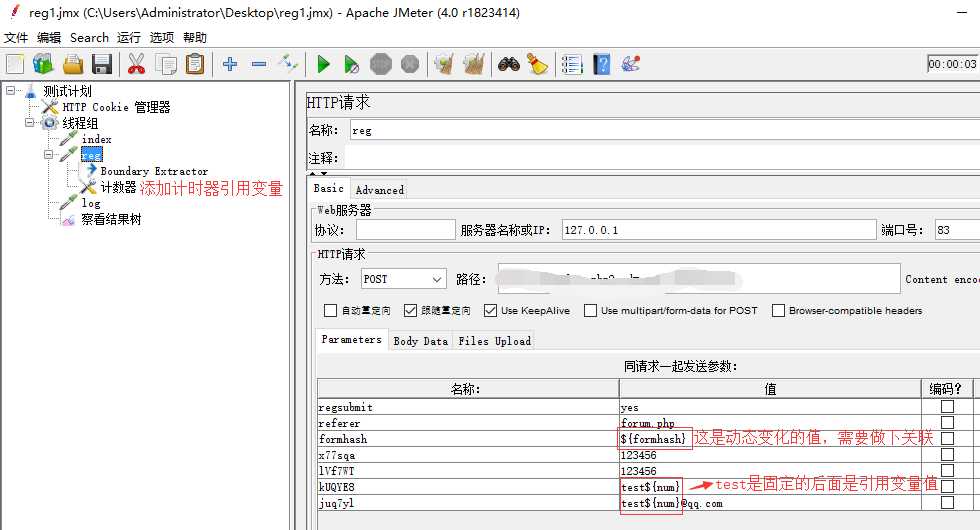
关于关联下篇会继续更新
在线程组右键添加-配置文件—计时器
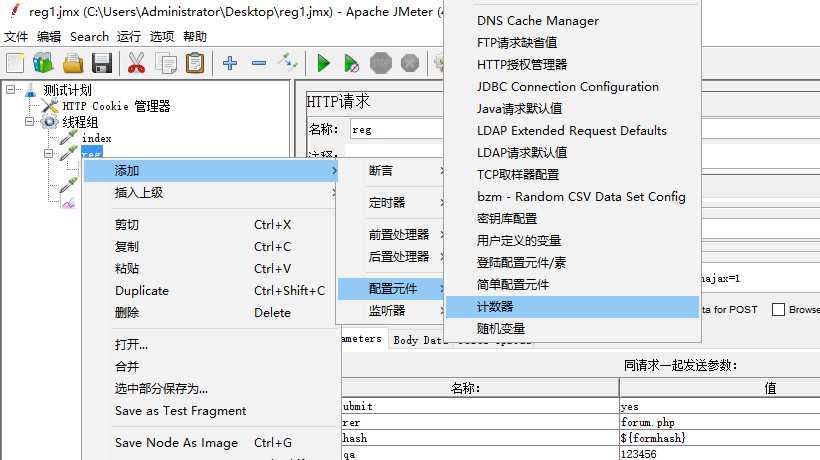
在计时器页面设置一下
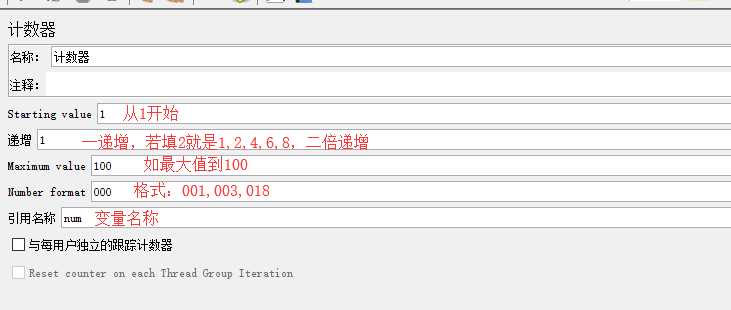
由这个方法可以很容易的快速制造大量数据
三数据库读取:
首先连接数据库,关于连接数据库上篇就有详细唠嗑过,先在测试计划页面里添加一个驱动
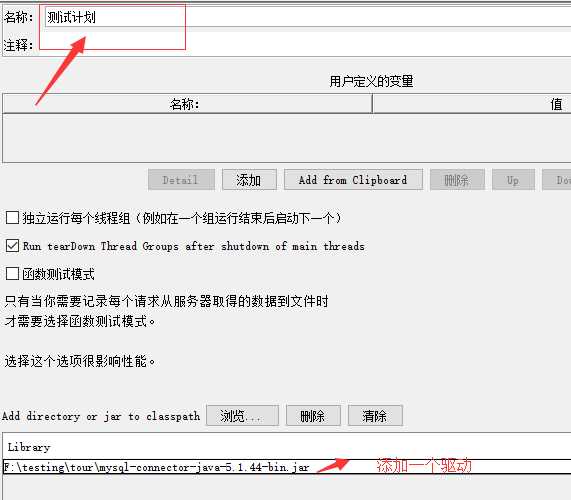
在测试计划右键添加如下:
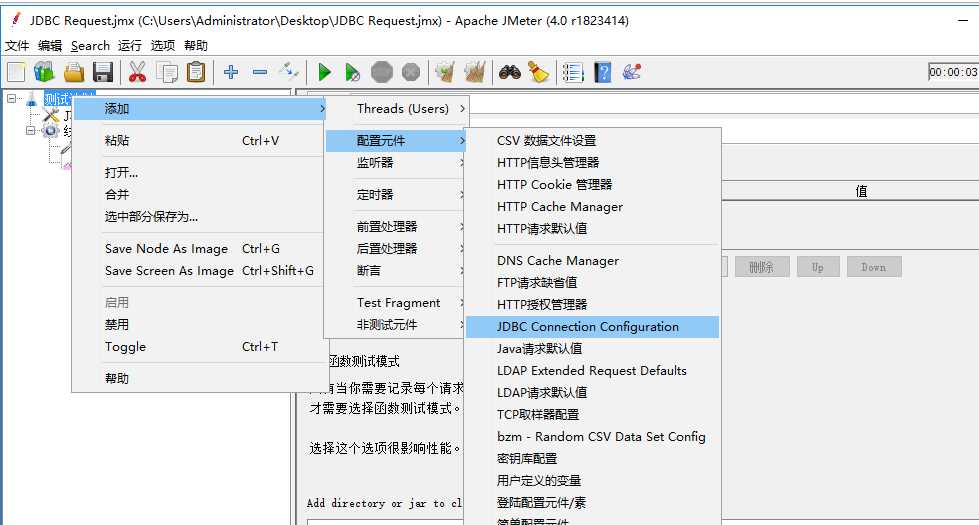
然后在JDBC Connection 页面设置
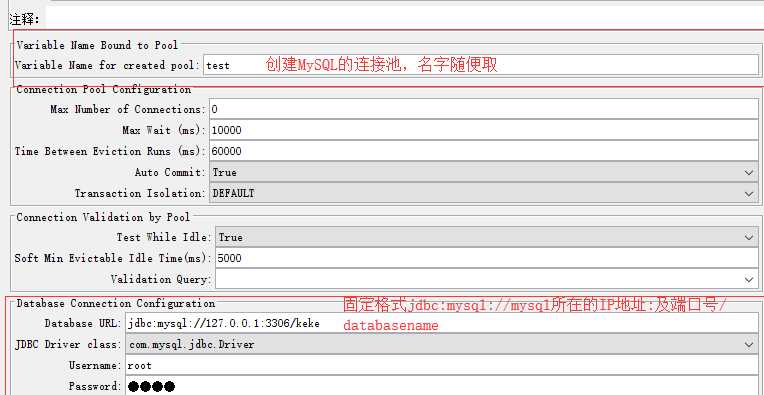
然后继续在线程组右键添加—sampler—JDBC Requst,在这页面上呢写一个SQL语句,查询表里的所有用户名
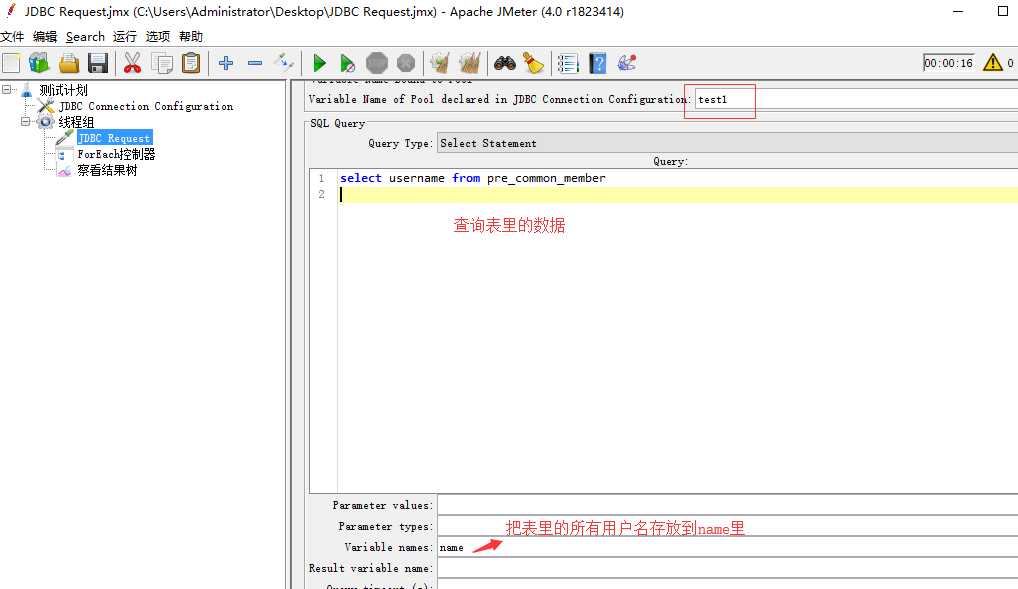
查询出来表里的所有用户名,把这些放入到name里
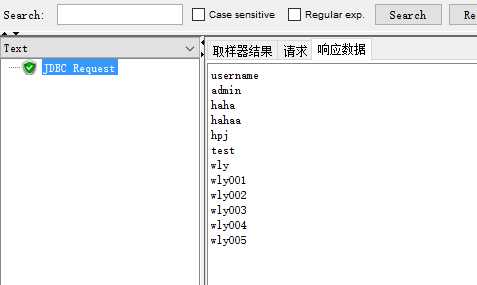
线程组右键添加—逻辑控制—ForEach控制器,把每个用户迭代出来
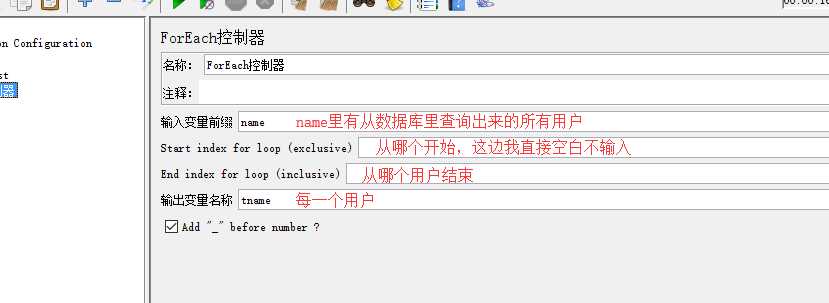
应用场景,如果说你要看每个用户的个人信息,它的URL后都是username=tname(name表里的每一个用户)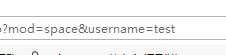
那么直接在URL后加入参数化
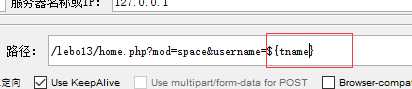
线程组就只有一个线程,你点击运行后会一直运行,运行多少回呢,直到把name里的所有用户都运行完就会结束
这三大种参数化方式就又唠嗑完了。。。。。
下篇唠唠关联等等
标签:分享 计划 配置文件 nec 相同 密码 字符 test 需要
原文地址:https://www.cnblogs.com/hearbeat/p/9409562.html